Movistar Plus+ is een uitgebreid platform dat een groot aantal opties en functies biedt om van de inhoud op tv te genieten via de decoder van de operator of door de Movistar-app te installeren op een Smart TV. Gebruikers kunnen echter ook volledig profiteren van deze service met behulp van hun mobiele telefoon, waarbij ze toegang hebben tot een groot aantal kenmerken en functies.
Afgezien van het streamen van inhoud terwijl ze niet thuis zijn, stelt de Movistar-app gebruikers in staat om hun apparaten te beheren en zelfs de live-uitzending te bedienen die wordt uitgezonden op de decoder of tv. De app biedt verschillende functies om tegemoet te komen aan de uiteenlopende behoeften van gebruikers, waardoor hun kijkervaring en gemak wordt verbeterd. Blijf op de hoogte terwijl we u de verschillende manieren laten zien om het meeste uit de Movistar Plus+-app op uw mobiele apparaat te halen.
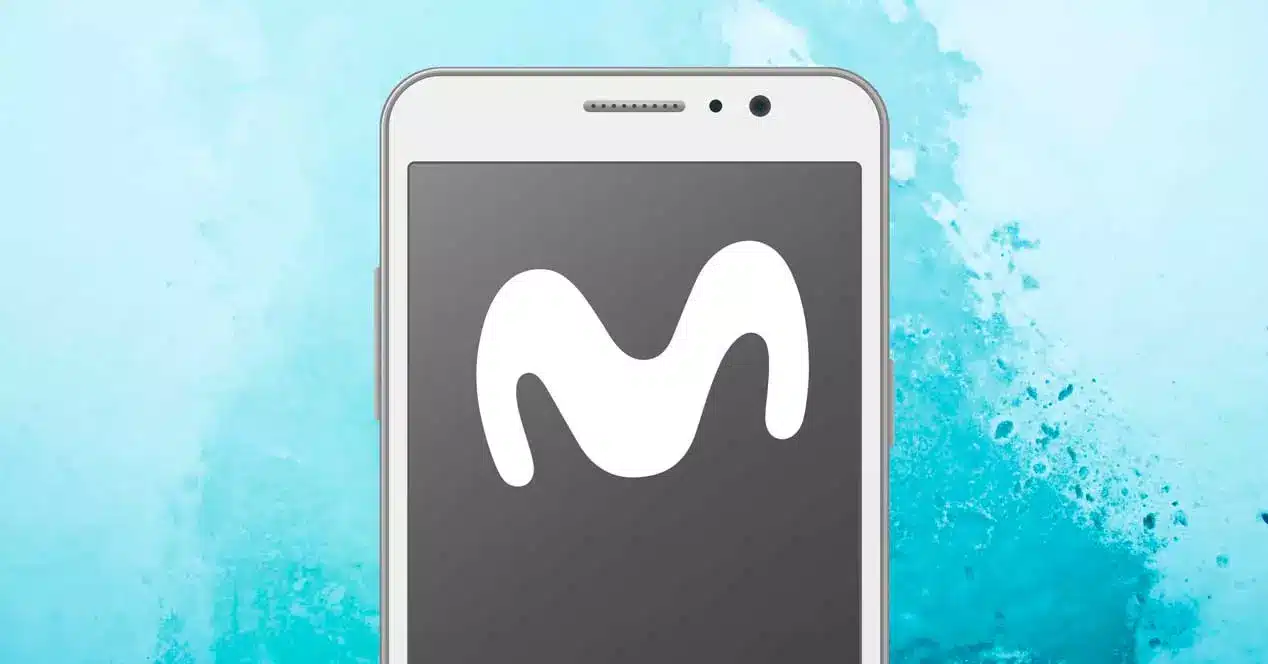
Beheer apparaten
Hoewel de Movistar Plus+ app geen direct apparaatbeheer toestaat, hebben gebruikers toch toegang tot deze functie door de website van de applicatie te bezoeken. Door in te loggen met hun Movistar-account kunnen gebruikers de apparaten beheren die aan hun account zijn gekoppeld, ongeacht of ze een Movistar Plus+ Lite-account hebben of geabonneerd zijn op een pakket bij de operator. Met deze functionaliteit kunnen gebruikers hun apparaten eenvoudig beheren en bedienen, zelfs als ze niet thuis zijn.
De stappen die we moeten volgen om de apparaten te beheren zijn:
- Open de Movistar Plus+-applicatie
- Ga naar de drie regels onderaan in het midden van de applicatie
- Onderaan zie je "Mijn account", "Instellingen" en "Help"
- Tik op "Mijn account"
Door op de link in de Movistar Plus+-app te klikken, worden we doorgestuurd naar een webpagina waar we eenvoudig de apparaten kunnen beheren die aan ons account zijn gekoppeld. Op deze pagina zien we een lijst met alle apparaten die we hebben gekoppeld, inclusief het type apparaat (zoals pc of mobiel) en de datum en tijd waarop het is gekoppeld. Er zijn ook twee pictogrammen waarmee we indien nodig een van de gekoppelde apparaten kunnen bewerken of verwijderen.
Voor degenen die hun veiligheid en privacy willen verbeteren, is er een knop "uitloggen van alle apparaten" bovenaan de pagina. Hierdoor kunnen we eenvoudig met één klik uitloggen op alle apparaten die aan ons account zijn gekoppeld.
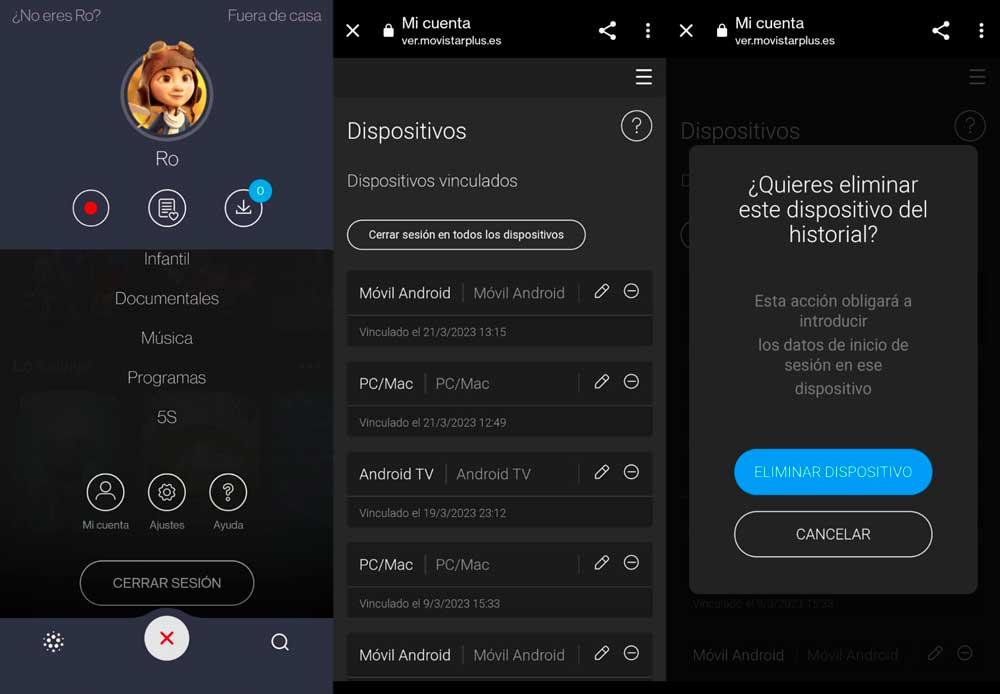
Controle afspelen
Op dezelfde manier kunnen we ook het realtime afspelen van inhoud vanuit dit gedeelte van de app regelen. Het proces is hetzelfde als eerder beschreven: open de app, tik op "mijn account" en navigeer naar het gedeelte met gekoppelde apparaten. Hier kunnen we controleren of een van de gekoppelde apparaten op dat moment een live kanaal speelt. De app geeft een bericht weer dat aangeeft welk apparaat welk kanaal afspeelt. Vanaf onze mobiel kunnen we het afspelen stoppen door op de knop "stop" te tikken.
Als u op de stopknop tikt, verschijnt er een venster waarin om bevestiging wordt gevraagd om het afspelen op het apparaat te stoppen. We moeten bevestigen door op de overeenkomstige knop te tikken en het afspelen stopt op afstand.
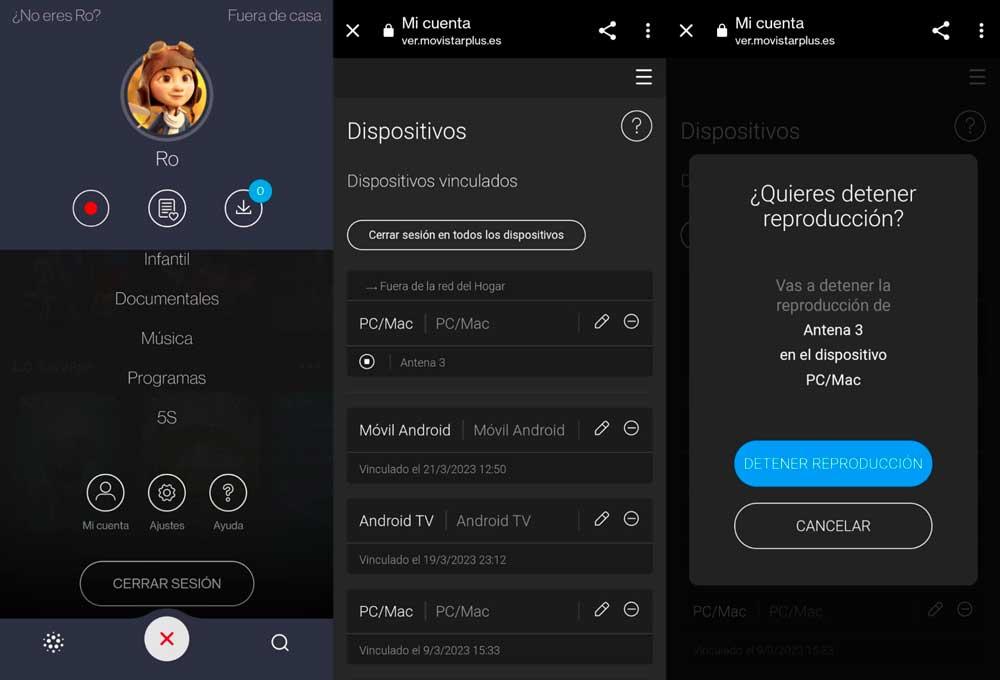
Beheer profielen
Met de Movistar Plus+ app hebben we de mogelijkheid om de profielen op ons streamingplatform te beheren. Dit omvat het maken van nieuwe profielen of het bewerken van de profielen die we al hebben. Het proces is eenvoudig en kan binnen de app zelf worden gedaan.
- We raken de drie lijnen onderaan aan
- Er wordt een vervolgkeuzemenu geopend
- Tik bovenaan en kies het profiel
- Hier ziet u de reeds aangemaakte profielen
- Kies onderaan tussen "nieuw profiel" of "profielen bewerken"
- Tik op "Nieuw profiel"
- Kies een avatar uit alle beschikbare opties
- Schrijf een naam in het overeenkomstige vak
- Bepaal of het een kinderprofiel is of niet
Als je het hebt, tik je gewoon op " en je merk te creëren ”. U kunt ook elk profiel dat u al in Movistar Plus+ hebt gemaakt, verwijderen of bewerken vanuit de applicatie.
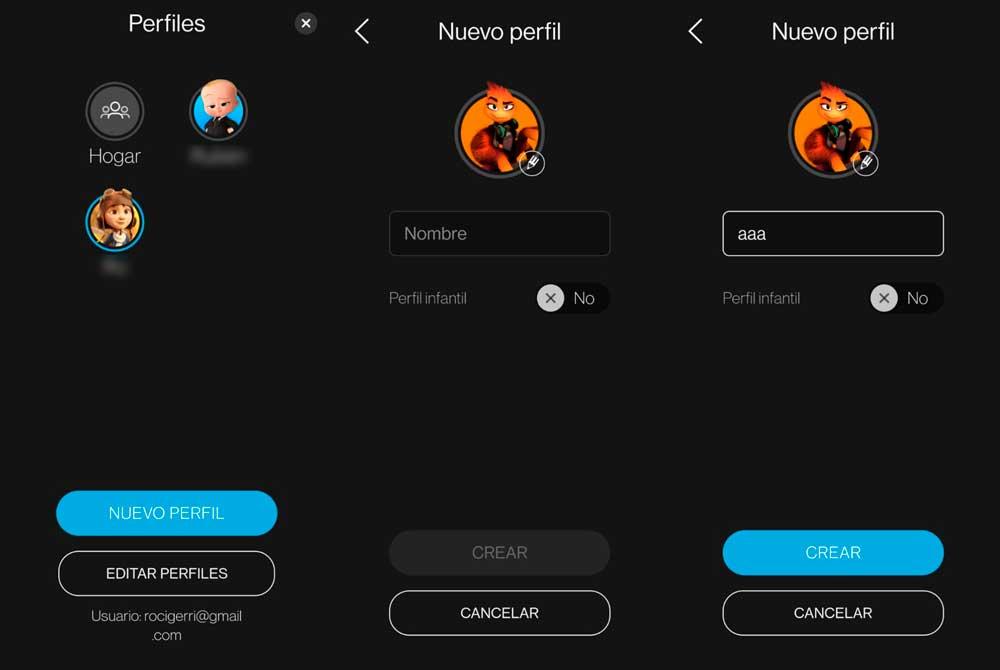
Het gebruik van de mobiele telefoon om ons Movistar Plus+-account te beheren, biedt ons veel voordelen, waaronder het gemak van het op afstand kunnen bedienen van apparaten en afspelen. Met slechts een paar tikken op de app kunnen we de apparaten beheren die aan ons account zijn gekoppeld, indien nodig bij alle apparaten uitloggen en zelfs het afspelen van inhoud op een specifiek apparaat stoppen.